근무일수 계산은 직장인에게 매우 중요한 작업 중 하나입니다. 특히 프로젝트 관리, 인사 관리, 급여 계산 등 다양한 분야에서 필수적으로 필요합니다.
이 글에서는 윈도우에서 기본 제공하는 계산기를 이용하여 근무일수를 쉽게 계산하는 방법에 대해 알아보겠습니다. 또한 근무일수 계산 시 유의해야 할 사항과 다양한 함수 활용법에 대해서도 자세히 설명드리겠습니다.

윈도우 계산기로 근무일수 계산하기
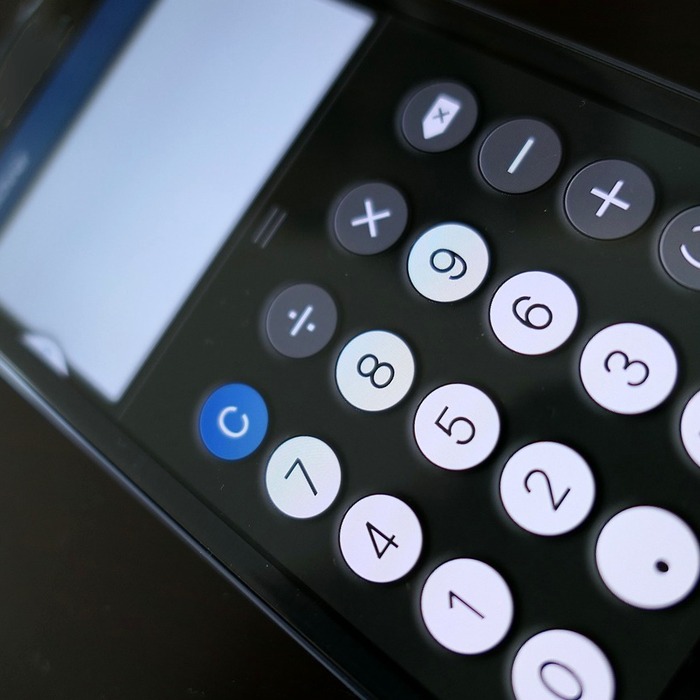
윈도우 운영체제를 사용하는 사용자라면 기본적으로 설치된 계산기를 통해 근무일수를 손쉽게 계산할 수 있습니다. 윈도우 10에서 제공하는 계산기는 기본, 공학, 프로그래머, 날짜 계산 등 다양한 기능을 갖추고 있습니다.
특히 날짜 계산 기능을 활용하면 시작일과 종료일을 입력하여 두 날짜 간의 차이를 쉽게 확인할 수 있습니다.
계산기 실행하기
- 윈도우 메뉴 열기: ‘시작’ 버튼을 클릭하거나 키보드에서 Windows 키를 누릅니다.
- 계산기 검색: 검색창에 ‘계산기’를 입력하여 계산기 앱을 찾습니다.
- 계산기 실행: 검색 결과에서 ‘계산기’를 클릭하여 실행합니다.
계산기를 실행하면 기본 표준 계산기가 나타납니다. 이 화면에서 좌측 상단의 메뉴 버튼(가로로 줄 3개가 그어진 아이콘)을 클릭하여 다양한 계산기 모드를 확인할 수 있습니다.
날짜 계산 모드 선택하기
메뉴에서 ‘날짜 계산’을 선택하면 날짜 계산 전용 화면이 나타납니다. 여기에서 두 날짜의 차이를 계산할 수 있는 입력란이 제공됩니다.
이 기능은 특히 근무일수를 계산하는 데 유용합니다.
| 항목 | 설명 |
|---|---|
| 시작 날짜 | 근무 기간의 시작 날짜를 입력합니다. |
| 종료 날짜 | 근무 기간의 종료 날짜를 입력합니다. |
| 결과 | 두 날짜 간의 차이를 일, 주, 월 등으로 보여줍니다. |
근무일수 계산 예시
근무일수를 계산하기 위해 임의의 시작 날짜와 종료 날짜를 설정해 보겠습니다. 예를 들어, 2017년 8월 1일에 입사하여 2023년 12월 31일에 퇴사한다고 가정해 보겠습니다.
입력란에 각각의 날짜를 입력한 후 계산 버튼을 클릭하면 두 날짜 간의 차이를 확인할 수 있습니다. 이 경우, 결과는 882일이라는 근무일수가 나오며, 이를 통해 2년 4개월 4주 2일 동안 근무한 것으로 나타납니다.
이러한 계산은 특히 입사일, 퇴사일, 경력 관리에 매우 유용합니다.
DATEDIF 함수 활용하기

엑셀을 사용하신다면, DATEDIF 함수를 활용하여 두 날짜 간의 차이를 계산할 수 있습니다. 이 함수는 특정 날짜 간의 차이를 연도, 월, 일 단위로 계산하는 데 유용합니다.
특히 근무일수 계산 시에도 유용하게 활용할 수 있습니다.
DATEDIF 함수의 사용법
DATEDIF 함수는 다음과 같은 형식으로 사용됩니다.
=DATEDIF(start_date, end_date, unit)
여기서 start_date는 시작 날짜, end_date는 종료 날짜, unit은 날짜 차이를 계산할 단위를 지정합니다.
d: 일 수를 반환합니다.m: 월 수를 반환합니다.y: 연 수를 반환합니다.
| 단위 | 반환값 설명 |
|---|---|
| d | 두 날짜 사이의 일 수 |
| m | 두 날짜 사이의 전체 월 수 |
| y | 두 날짜 사이의 전체 연수 |
DATEDIF 함수의 예시
예를 들어, A1 셀에 2017년 8월 1일, B1 셀에 2023년 12월 31일을 입력한 후, C1 셀에 다음 수식을 입력하면 근무일수를 계산할 수 있습니다.
=DATEDIF(A1, B1, "d")
이 수식을 통해 2017년 8월 1일과 2023년 12월 31일 사이의 총 일수를 쉽게 계산할 수 있습니다. 주의할 점은, 시작 날짜가 종료 날짜보다 클 경우 오류가 발생할 수 있으니, 항상 날짜 순서를 확인하는 것이 필요합니다.
NETWORKDAYS.INTL 함수 활용하기
근무일수 계산 시, 주말이나 공휴일 등을 고려해야 할 경우 NETWORKDAYS.INTL 함수를 사용할 수 있습니다. 이 함수는 지정한 날짜의 근무일수를 계산하며, 주말과 공휴일을 제외할 수 있는 기능을 제공합니다.
NETWORKDAYS.INTL 함수의 사용법
NETWORKDAYS.INTL 함수는 다음과 같은 형식으로 사용됩니다.
=NETWORKDAYS.INTL(start_date, end_date, [weekend], [holidays])
start_date: 시작 날짜end_date: 종료 날짜weekend: 주말을 설정하는 매개변수 (예: 1=토요일, 2=일요일)holidays: 공휴일 목록을 지정하는 범위
| 인수 | 설명 |
|---|---|
| start_date | 근무 기간의 시작 날짜를 입력합니다. |
| end_date | 근무 기간의 종료 날짜를 입력합니다. |
| weekend | 주말로 간주할 요일을 설정합니다. |
| holidays | 공휴일 목록을 지정합니다. |
NETWORKDAYS.INTL 함수의 예시
예를 들어, 2017년 8월 1일부터 2023년 12월 31일까지의 근무일수를 계산하고, 주말(토요일과 일요일)을 제외하려면 다음과 같은 수식을 사용할 수 있습니다.
=NETWORKDAYS.INTL(A1, B1, 1)
이 수식을 통해 주말을 제외한 실제 근무일수를 계산할 수 있으며, 만약 특정 공휴일을 추가로 고려하고 싶다면, 공휴일 목록을 만들어 해당 범위를 holidays 인수로 지정할 수 있습니다.
결론
윈도우 기본 계산기와 엑셀의 다양한 함수들을 활용하면 근무일수를 쉽고 정확하게 계산할 수 있습니다. 특히 DATEDIF 함수와 NETWORKDAYS.INTL 함수는 각기 다른 상황에서 유용하게 활용될 수 있으며, 이를 통해 업무의 효율성을 높이는 데 큰 도움이 될 것입니다.
근무일수 계산은 단순한 숫자 이상의 의미를 가지므로, 정확한 계산을 통해 보다 나은 경영 및 인사 관리를 실현하시기 바랍니다.


